用AE制作忽大忽小的文字效果
1、首先,打开AE,CTRL+N新建合成,按需要设置合成设置,点确定,项目窗口就会新建合成,如下图:
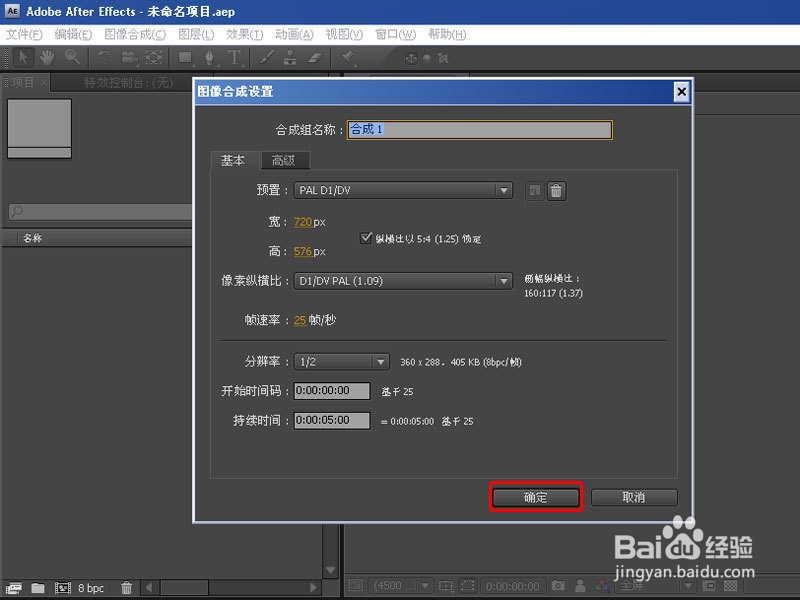

2、接着,因为要为文字做表达式,所以分别打出需要的文字,选择好字体,并调整大小和位置,如下图:

3、接着,为了让文字以字体中心为准心来放大缩小,烂瘀佐栾这个要将字体中心点调整为中心,OK,选择文字层,点击定位点工具,然后拖动文字准心到文字中央,其余文字也是如此处理(当然这个没有硬性规定,可按自己需要设置),如下图:


4、设置完毕后,新建一个调整层,按CTRL+ALT+Y,合成窗口上就会添加一个调整层,然后为调整层添加效果-表达式控制-滑杆控制(这里为的是更好控制各字层参数处理),如下图:



5、接着,点击文字,按S弹出比例设置,再按ALT+秒表,弹出表达式设置,如下图:


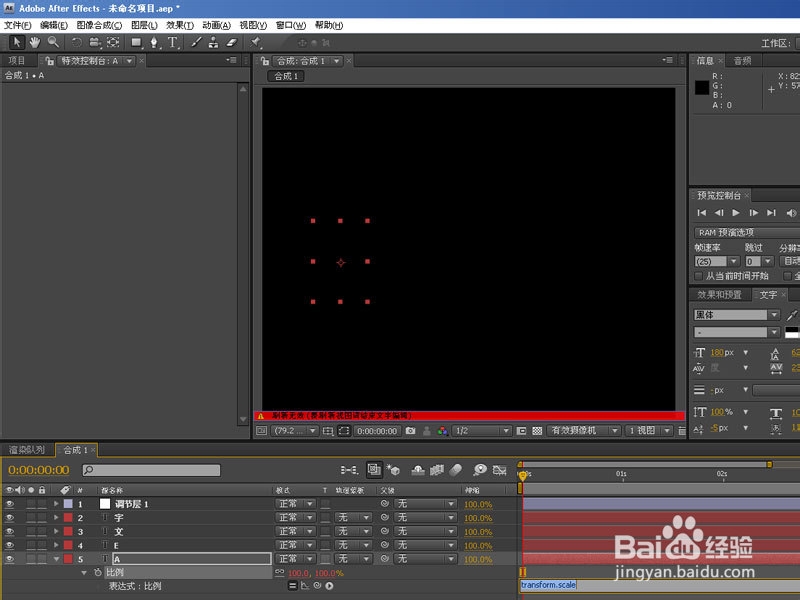
6、接着,点击调整层,再点文字层比例表达式下面的橡筋拉线指向滑块(这里的做法为的是让字层比例通过调整层的滑杆控制数值),如下图:

7、其余的文字层如上图处理完毕后,你会发现文字全部不显示了,你可以通过调整调整层里的滑杆控制里滑块数值来让字幕出现大小效果(其实这里就是控制字层的比例数值了).如下图:
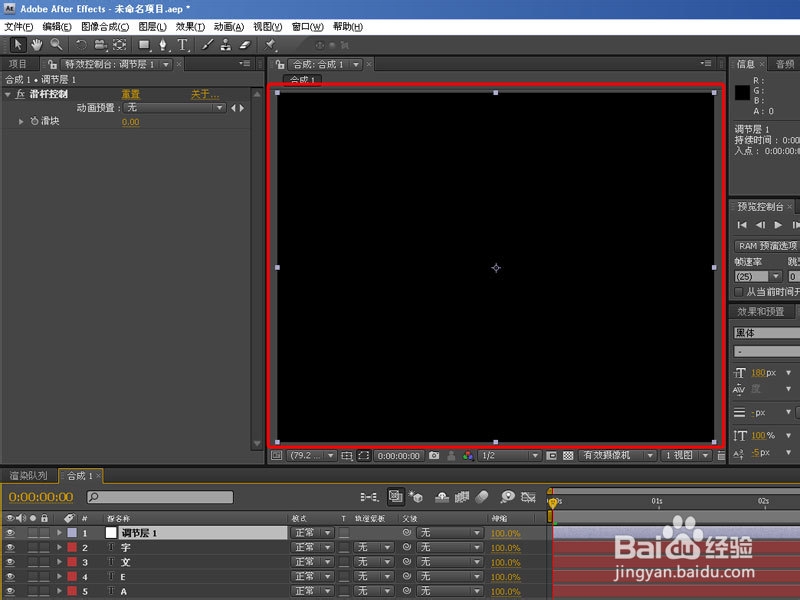

8、OK.打开其中一个字层的表达式,点击字层,按S弹出比例设置,再点小三角,弹出表达式(表达式英文大概意思为这字层的比例控制是通过调节层的滑杆滑块数值控制),为了让各字看上大小不一,这里设置为乘以5,打上*5,可以看到乘以5后的字变大了(注:由于前面滑块数值是调了100,表达式为乘以5,那就是100X5=500,这个算式应该不难理解吧,哈哈,不懂的只能重新读数学了)如下图:




9、OK,上面表达式花了点时间,接着按照上面的操作,将各字层分别乘以自己认为适合的数值,最后让各字随机忽大忽小,给调整层的滑杆控制的滑块添加一个随机表达式,点击调整层,按ALT+滑块秒表荑樊综鲶,叫表达命令改成random(30),如下图:
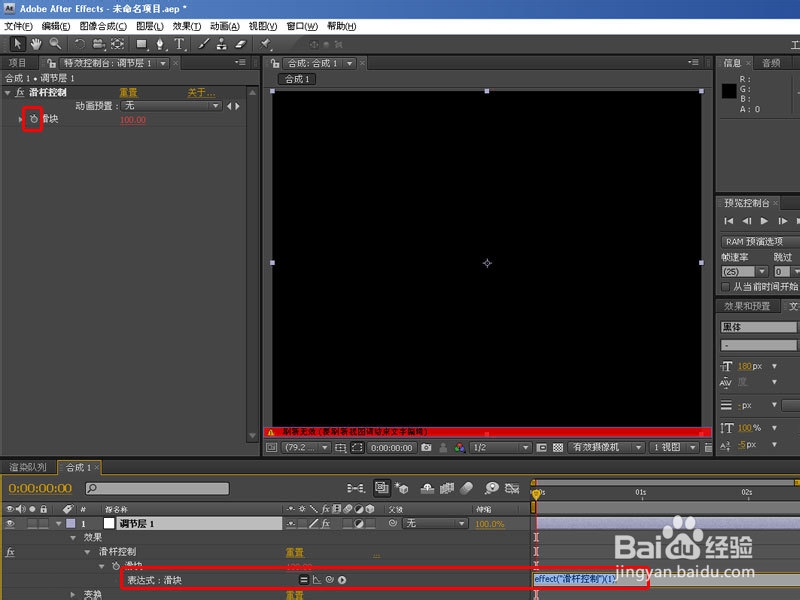
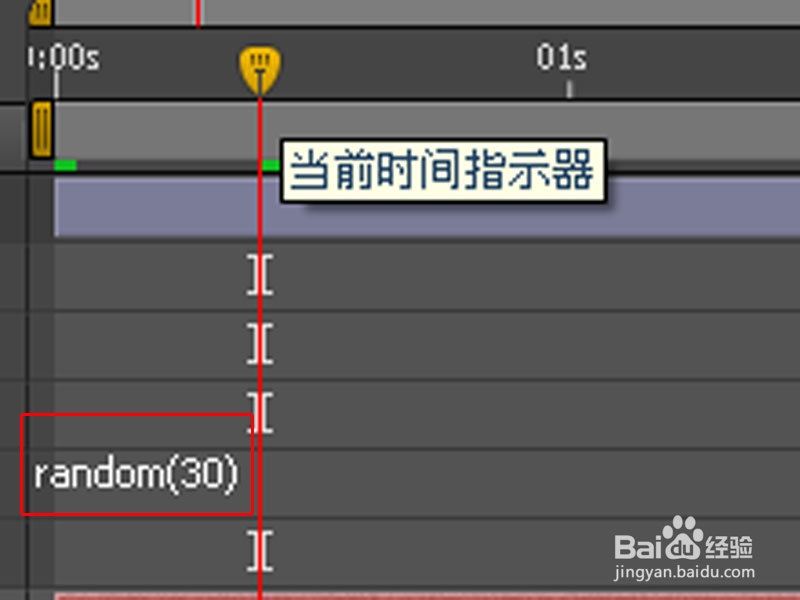
10、最后其实不一定要给滑块添加表达式,也可以通过添加关键帧(看个人需要和效果而定)最终效果如上面效果图.